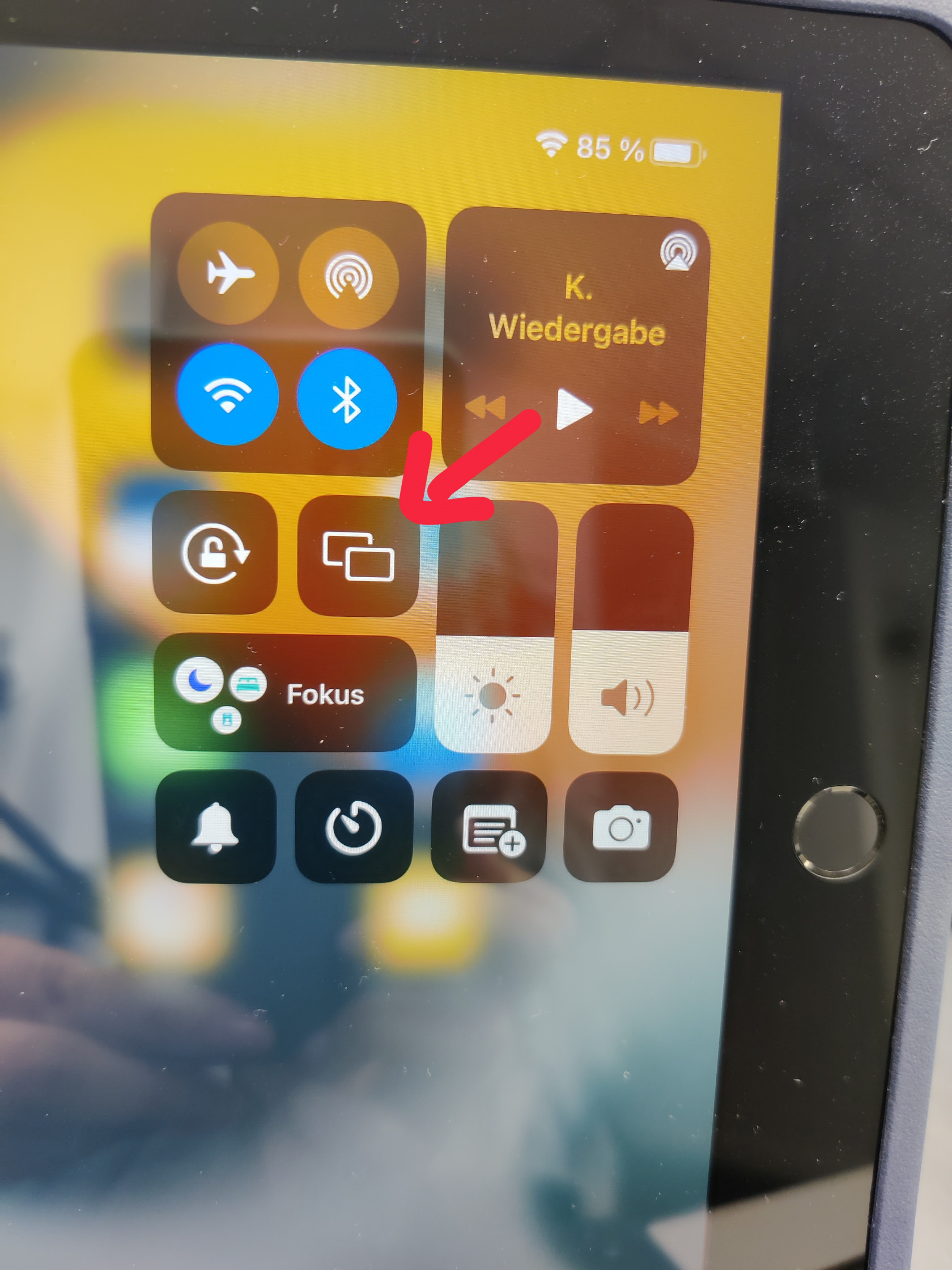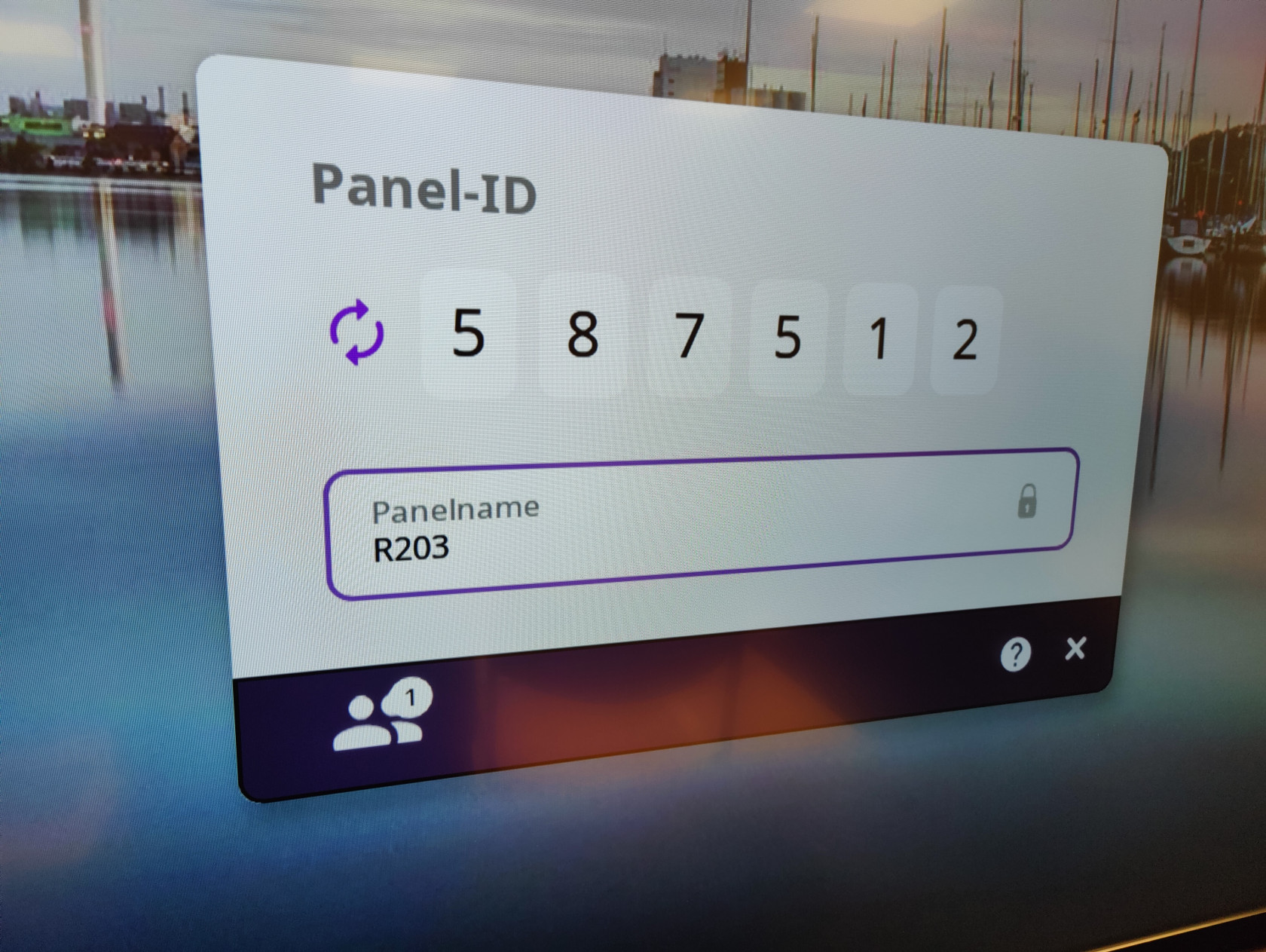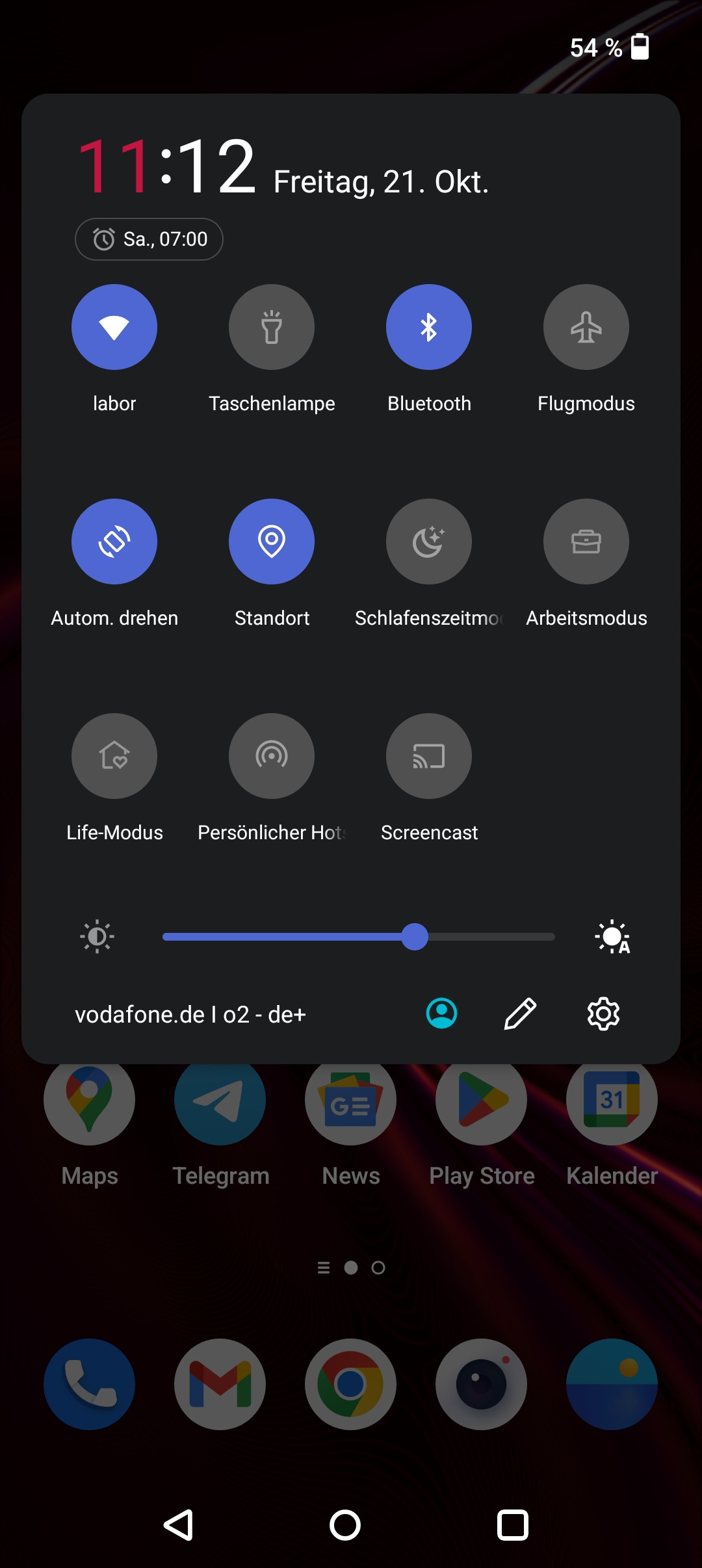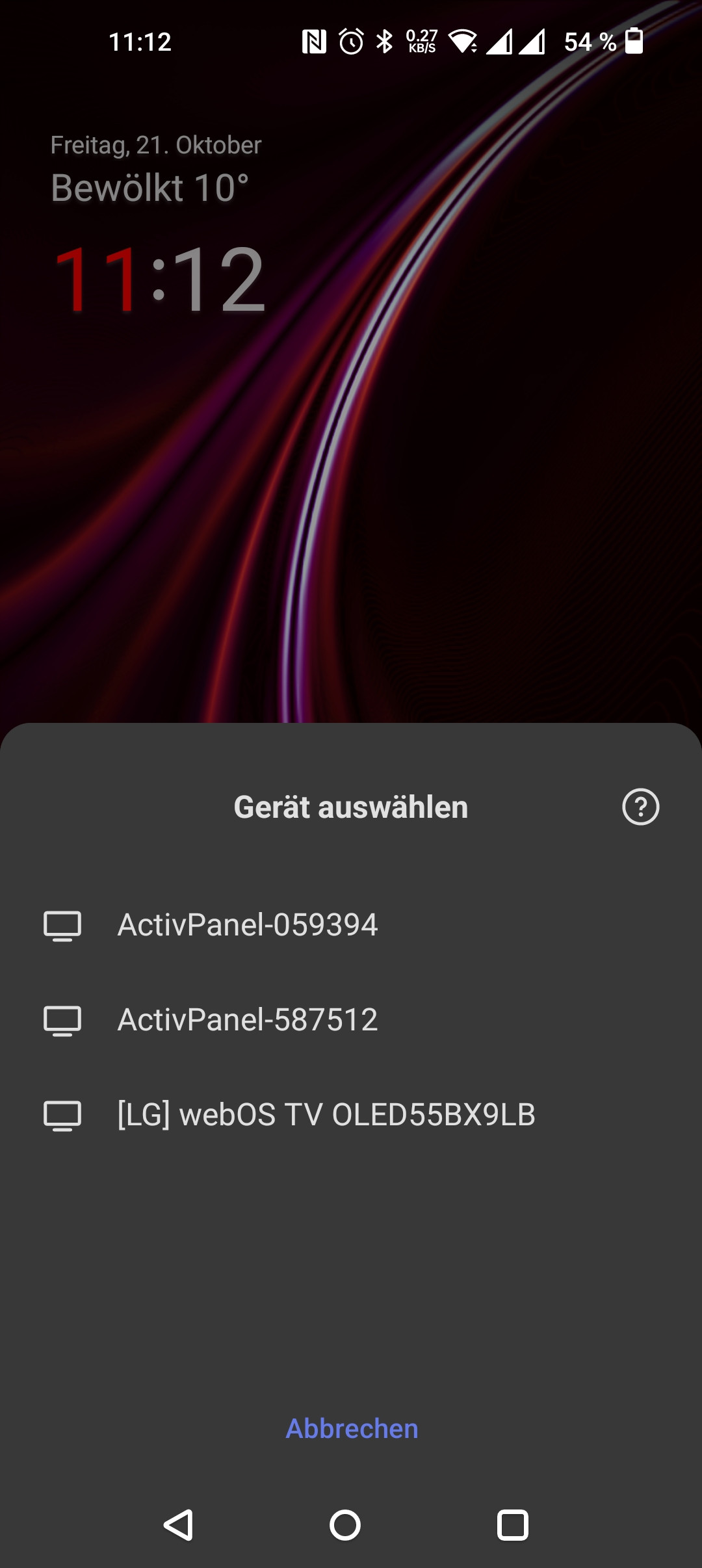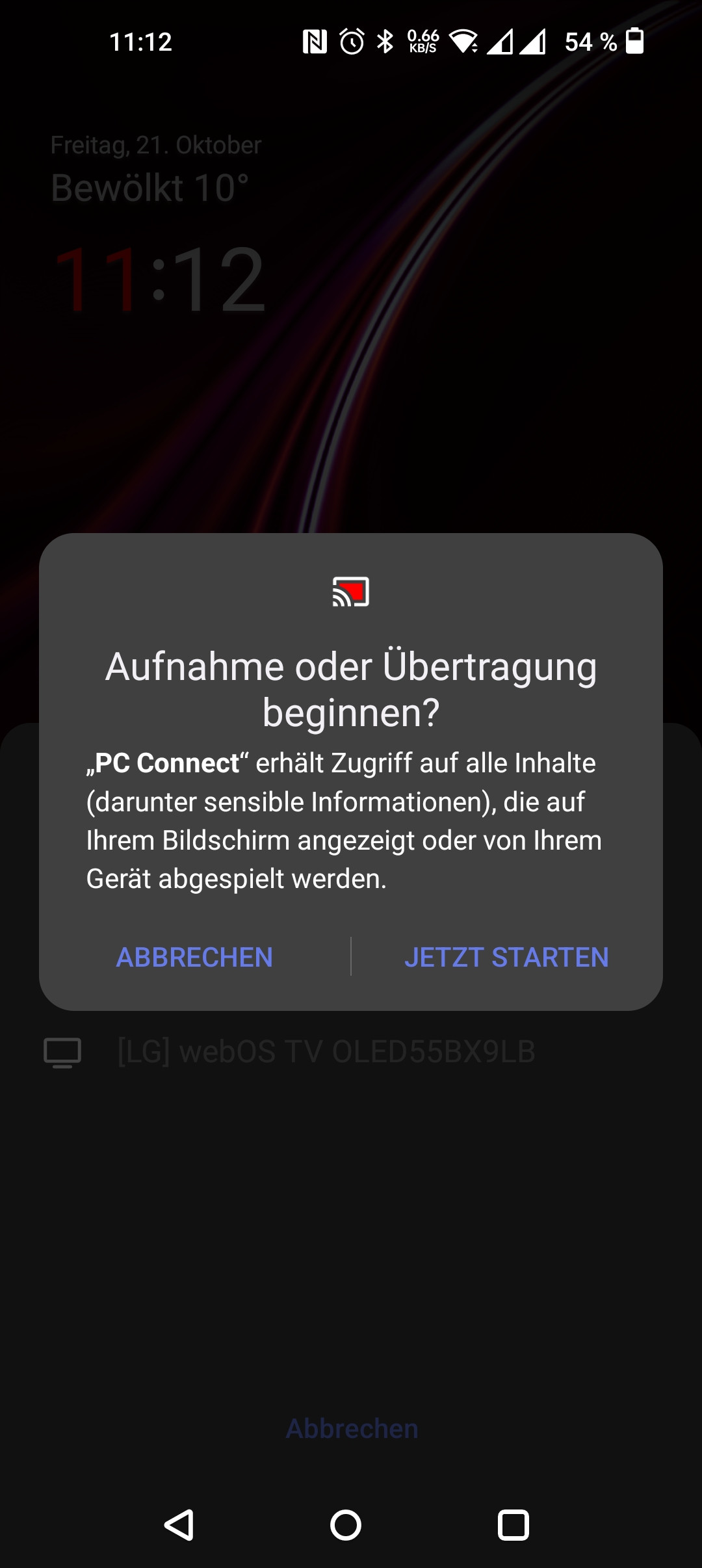Bildschirm teilen mobile Endgeräte
Damit Sie das Bild von einem mobilen Endgerät teilen können, gehen Sie wie folgt vor:
Variante 1: Android & iOS
Schritt 1: Laden Sie die App "myPromethean" herunter
Schritt 2: Öffnen Sie die Screen Share App auf dem Display
Schritt 3: Öffnen Sie die "myPromethean" App und wählen "Ich bin Schüler" oder "Ich bin Lehrer" aus
Schritt 4: Geben Sie die Panel-ID und einen Namen ein, klicken Sie danach auf "Screen Share starten"
Schritt 5: Gehen Sie an das Display und starten das Teilen
Schritt 6: Bestätigen Sie an Ihrem Handy das Teilen
Variante 2: iOS
Schritt 1: Öffnen Sie die Screen Share App auf dem Display
Schritt 2: Klicken Sie auf das "Bildschirm übertragen Symbol" und wählen den jeweiligen Raum aus
Hinweis: ggf. hat das Display den Namen "ActivePanel-12345", die Nummer ist gleichzusetzen mit der Nummer aus der ScreenShare App auf dem Display!
Hinweis2: zu finden, indem man mit dem Finger von oben nach unten wischt
Schritt 3: Gehen Sie an das Display und starten das Teilen
Variante 2: Android
Schritt 1: Öffnen Sie die Screen Share App auf dem Display
Schritt 2: Klicken Sie auf "Screencast/Bildschirm übertragen"
Hinweis: Name kann abweichen, Symbol bleibt aber gleich
Schritt 3: Wählen Sie den jeweiligen Raum aus
Hinweis: Ggf. hat das Display den Namen "ActivePanel-12345", die Nummer ist gleichzusetzen mit der Nummer aus der ScreenShare App auf dem Display!
Schritt 4: Klicken Sie auf "Jetzt starten"
Schritt 5: Gehen Sie an das Display und starten das Teilen